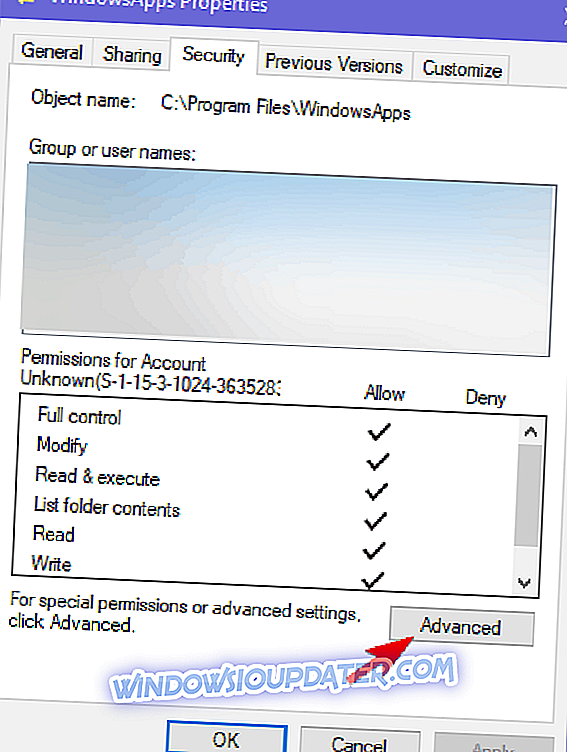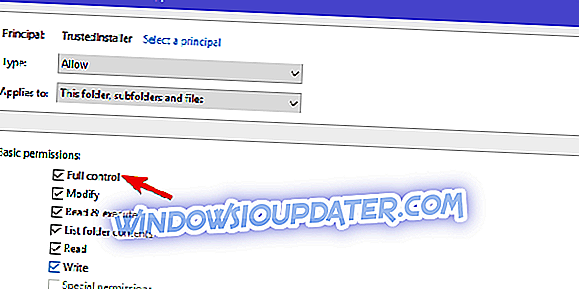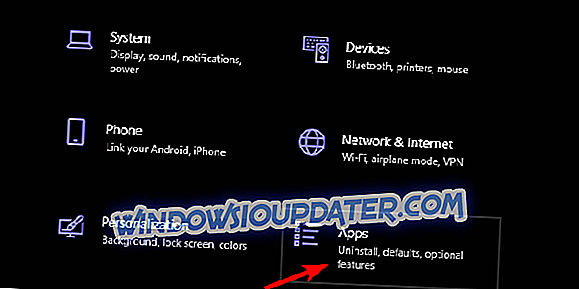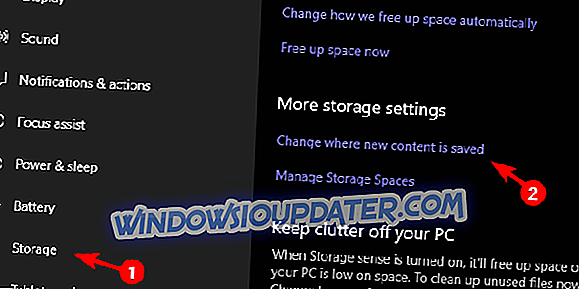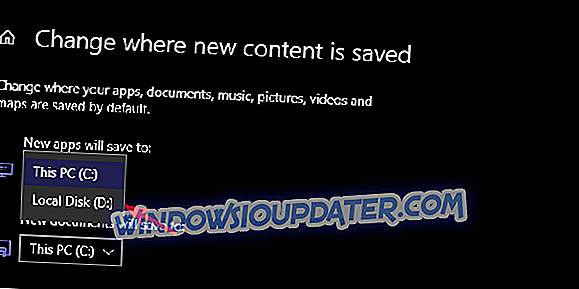Biorąc pod uwagę, że nowoczesne gry są dość duże, prawdopodobnie chcesz wybrać miejsce ich przechowywania. Domyślna lokalizacja znajduje się na partycji systemowej, która ma zwykle mniejszy rozmiar. To jest właściwy powód, aby ponownie przypisać lokalizację gier pobranych za pośrednictwem sklepu Microsoft Store. Zadbaliśmy o wyjaśnienie, gdzie znaleźć przechowywane gry i jak zmienić lokalizację poniżej.
Nie możesz znaleźć, gdzie przechowywane są gry systemu Windows 10?
Biorąc pod uwagę, że większość graczy nabywa swoje gry z różnych źródeł, umiarkowany numer nadal pojawia się w Microsoft Store. Zarówno na PC, jak i na Xbox One, ponieważ gry wieloplatformowe są teraz czymś i istnieją pewne wyłączności Microsoft. Jednak to, czego niektórzy gracze pobierający gry Store nie są świadomi, to dokładnie miejsce, w którym Windows 10 przechowuje swoje gry.
Wszystkie gry są domyślnie przechowywane w aplikacjach C: Program FilesWindows. Ale jest tak, że ten folder jest zarówno ukryty, jak i wymaga ścisłego zezwolenia administracyjnego, aby uzyskać do niego dostęp. Dlatego wyjaśnimy, jak zmienić właściciela danego folderu i jak przenieść instalacje gry na alternatywną partycję HDD.
Jak uzyskać dostęp do folderu Aplikacje Windows w systemie Windows 10
Aby uzyskać dostęp do plików instalacyjnych z jakiegoś powodu, musisz najpierw przejąć własność folderu. To nie jest zbyt trudne, ale może to być nowość, jeśli nigdy tego nie zrobiłeś.
Oto jak to zrobić w kilku krokach:
- Przejdź do C: Program Files .
- Wybierz Widok w menu i zaznacz pole „ Ukryte przedmioty ”.
- Kliknij prawym przyciskiem myszy folder Aplikacje Windows i otwórz Właściwości .
- Wybierz Zabezpieczenia, a następnie kliknij Zaawansowane .
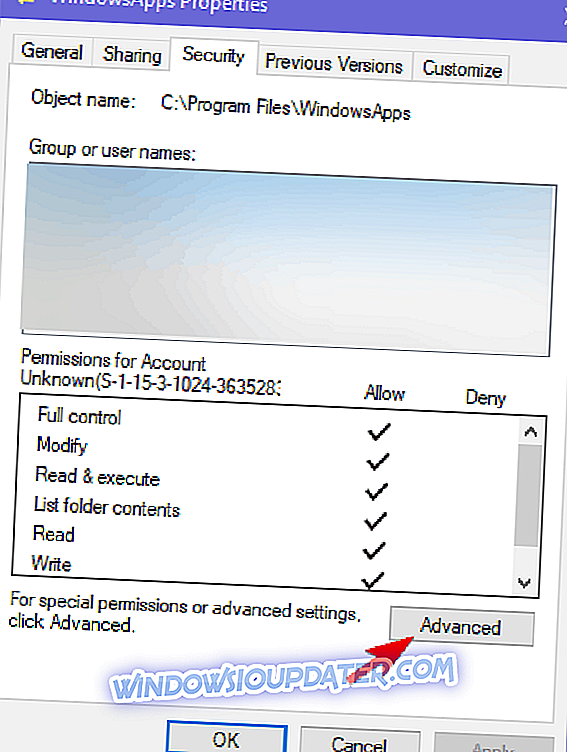
- Pod właścicielem kliknij Zmień .
- Wpisz zarejestrowany adres e-mail związany z Twoim kontem Microsoft, którego używasz do westchnienia w Windows 10.
- Zaznacz pole „ Zamień właściciela na podkontenerach i obiektach ” i zastosuj zmiany.
- Teraz kliknij swoje konto na liście i wybierz Edytuj .
- Zaznacz pole Pełna kontrola i tam je masz.
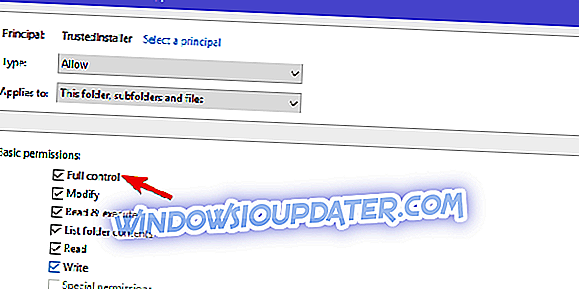
Nie zalecamy zmiany czegokolwiek w danym folderze, ale możesz przynajmniej usunąć powiązane pliki, gdy aplikacja lub gra zostaną odinstalowane. To może się przydać, jeśli musisz usunąć trochę miejsca. Ponadto, po przeniesieniu instalacji na inną partycję, nie chcesz żadnych pozostałych plików z poprzedniej instalacji.
Jak zmienić domyślną lokalizację przyszłych instalacji gier i aplikacji
Teraz możesz przenieść już zainstalowane gry lub aplikacje z domyślnej lokalizacji. Nie wszystkie, ale większość (jeśli nie każda) gra uzyskana za pośrednictwem Sklepu może zostać przeniesiona na alternatywną partycję. Wykonaj następujące czynności, aby to zrobić:
- Naciśnij klawisz Windows + I, aby otworzyć Ustawienia .
- Otwórz aplikacje .
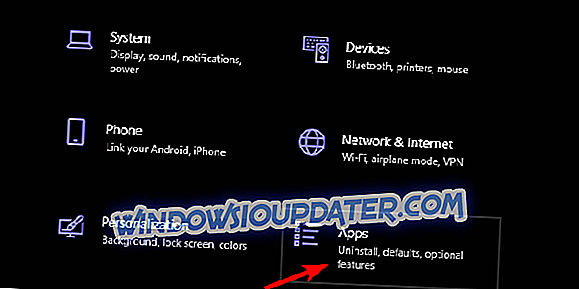
- Wybierz grę, którą chcesz przenieść, i kliknij Przenieś .
Co więcej, możesz zmienić domyślną lokalizację nowych gier i aplikacji, które zainstalujesz w przyszłości. W ten sposób zmniejszysz zużycie pamięci na dysku systemowym. Ponadto, a może nawet ważniejsze, jeśli twój system się zepsuje, będziesz utrzymywał gry zamiast parować po ponownym zainstalowaniu czystego systemu.
Wykonaj następujące instrukcje, aby to zrobić:
- Naciśnij klawisz Windows + I, aby otworzyć Ustawienia.
- Wybierz system .
- Wybierz Pamięć .
- Kliknij hiperłącze „ Zmień, gdzie nowa zawartość jest zapisywana ”.
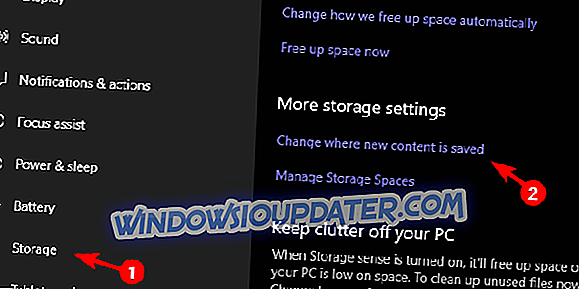
- W aplikacjach wybierz alternatywną partycję.
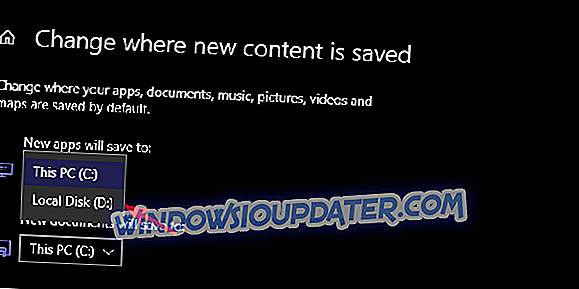
Powiedziawszy to, możemy zakończyć ten artykuł. Mam nadzieję, że znalazłeś cenne informacje w tym artykule. Nie zapomnij opublikować pytań w sekcji komentarzy poniżej.